练习 - 入门
Azure 静态 Web 应用通过从 GitHub 存储库生成应用将网站发布到生产环境。 在本练习中,你将从 GitHub 存储库使用首选前端框架生成一个 Web 应用程序。
创建存储库
按照本模块即可使用 GitHub 模板存储库轻松创建新存储库。 有一系列模板可用,其中每个模板都包含使用不同前端框架生成的起始应用。
导航到模板存储库的从模板创建页面。 如果收到“404: 找不到页面”错误,请登录到 GitHub,然后重试。
在“所有者”下拉列表中选择一个 GitHub 帐户。
将存储库命名为 my-static-web-app。
选择“从模板创建存储库”按钮。
运行应用
你刚才在 GitHub 帐户中创建了名为 my-static-web-app 的 GitHub 存储库。 接下来,将在计算机上克隆该存储库,并在本地运行代码。
在计算机上打开一个终端。
首先,将 GitHub 存储库克隆到计算机上所需的目录。
git clone https://github.com/<YOUR_GITHUB_USERNAME>/my-static-web-app转到源代码的文件夹。
cd my-static-web-app接下来,转到首选前端框架的文件夹,如下所示。
cd angular-appcd react-appcd svelte-appcd vue-app现在安装应用程序依赖项。
npm install注意
如果收到“找不到路径”错误,请确保从 https://nodejs.org 安装了 Node.js。你可能需要执行自定义安装,其中包括安装“添加到路径”选项。
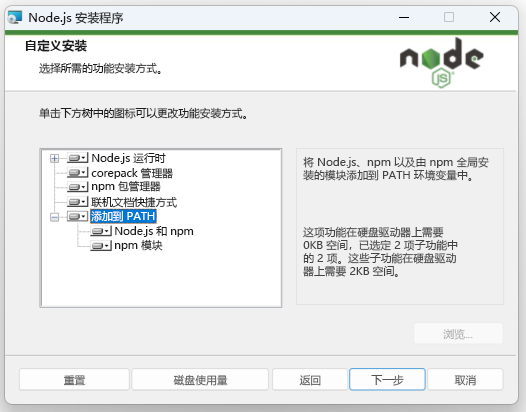
最后,运行前端客户端应用程序。
npm startnpm startnpm run devnpm run serve
浏览到你的应用
可看到应用程序在本地运行。 每个前端应用程序在不同的端口上运行。
选择链接可浏览到你的应用程序。
浏览到 http://localhost:4200。
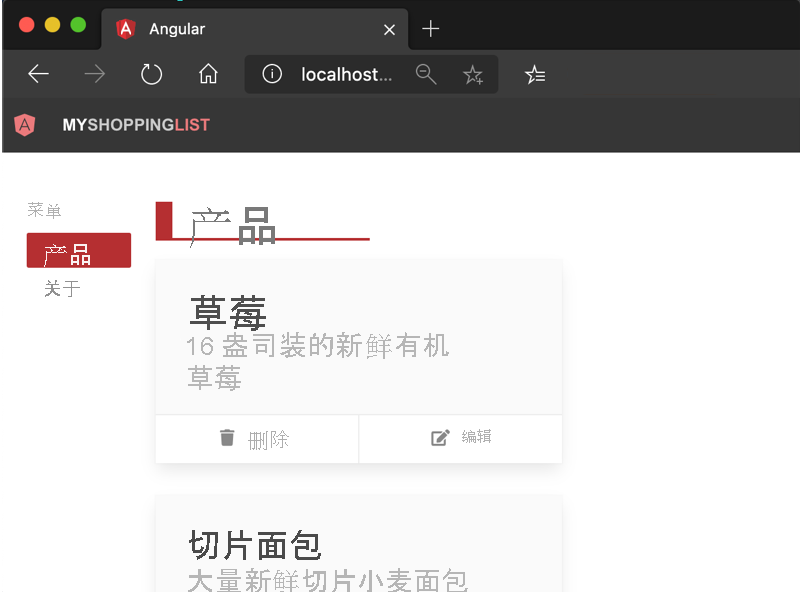
浏览到 http://localhost:3000。
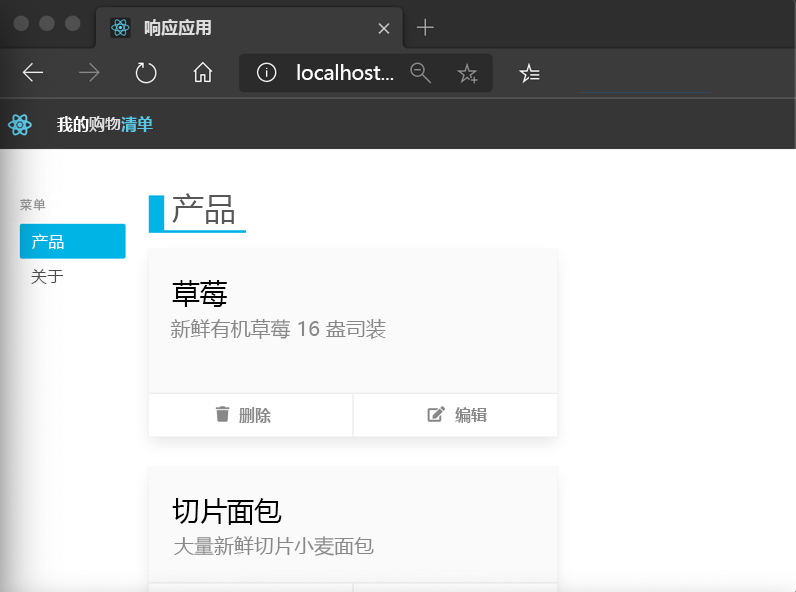
浏览到 http://localhost:5000。
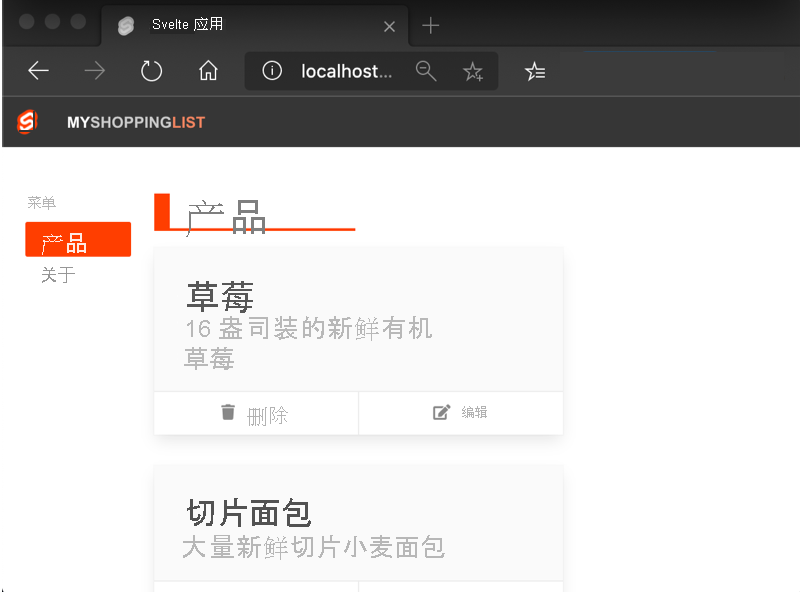
浏览到 http://localhost:8080。
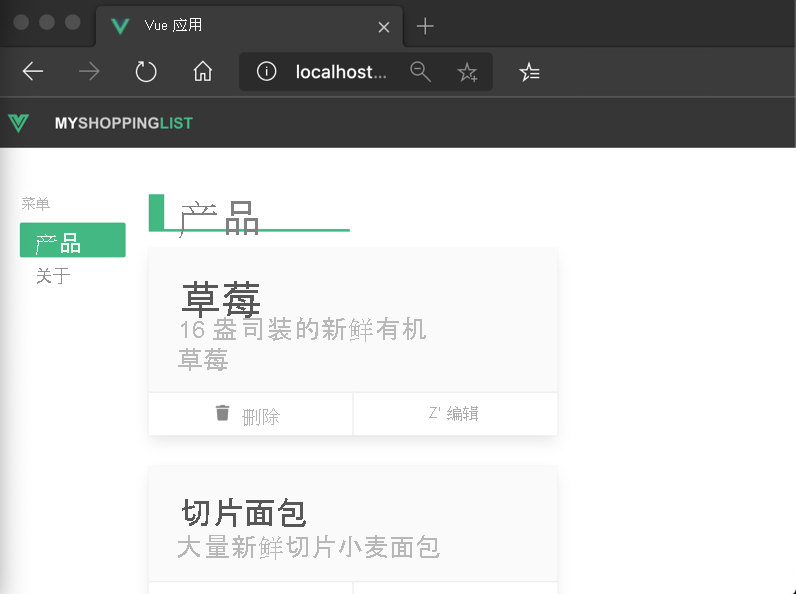
注意
在本模块的练习中,你将部署一个不使用 API 的应用。 有关下一个模块的信息,请参阅本模块末尾的“后续步骤”部分,在该部分中,你将与应用一起部署 API。
现在,通过在终端中按 Ctrl-C 来停止正在运行的应用。
后续步骤
你生成了应用程序,现在它在浏览器中本地运行。
接下来,你会将应用程序发布到 Azure 静态 Web 应用。